
Bu ay Canonical, Unity 16.10 grafik ortamını varsayılan olarak yükleyen en olağanüstü yeniliğe sahip bir Ubuntu 8 masaüstü işletim sisteminin bir sonraki sürümünü piyasaya sürecek (varsayılan olarak bundan başlamayacak olsa da). Yakkety Yak'ı yükleyin, güncelleme olurdu, ancak kişisel olarak her zaman temiz bir kurulum yapmayı veya bunu başaramazsa, yalnızca kişisel klasörümü saklarken güncellemeyi tercih ettim. Her iki durumda da en iyisi Ubuntu'yu USB'den yükleyin ve bu eğiticide size bir Ubuntu 16.10 USB Önyüklenebilir çabucak ve kolayca.
Linux'un diğer sürümleri için de geçerli olan bu öğreticide, USB Bootable'ı ücretsiz ve açık kaynaklı bir araç kullanarak nasıl oluşturacağınızı öğreteceğiz. hakkak. Hem Linux hem de macOS ve Windows için mevcuttur ve doğru olsa da UNetbootin ile aynı şeyi yaparkullanıcı arayüzü diğer alternatiflere göre daha iyi bir deneyim sağlar. Nasıl çalıştığını aşağıda açıklıyoruz.
Etcher ile Ubuntu 16.10 USB Önyüklenebilir Nasıl Oluşturulur
- Etcher'ı şu adresten indiriyoruz: tıkla. Uygulamayı kurabiliriz, ancak bu Linux'ta gerekli değildir.
- Ubuntu 16.10 Yakkety Yak'ın son sürümünü şu adresten indirdik: tıkla.
- Ardından, bir USB bağlantı noktasına en az 2 GB'lık bir pendrive yerleştiriyoruz. Unutmayın ki Etcher, pendrive'daki tüm verileri silecek, bu nedenle işleme başlamadan önce verilerinizi başka bir sürücüye kopyalamaya değer.
- Etcher'ı çalıştırıyoruz (ve uygulamayı neden sevdiğimi anlayacaksınız).
- Ardından, GÖRÜNTÜ SEÇ'e tıklıyoruz.
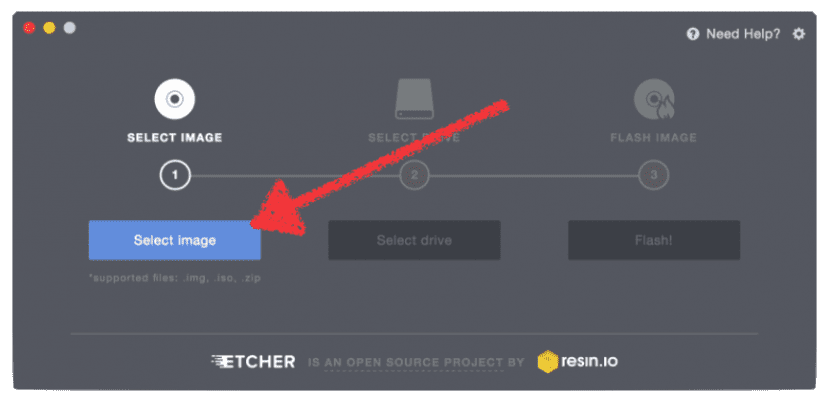
- Bir sonraki adımda, 2. adımda indireceğimiz resmi arıyoruz.
- Şimdi SELECT DRIVE'a tıklıyoruz ve pendrive'ımız için sürücüyü seçiyoruz. Tek bir konumumuz varsa, seçim otomatik olacaktır, ancak emin olmaya değer.
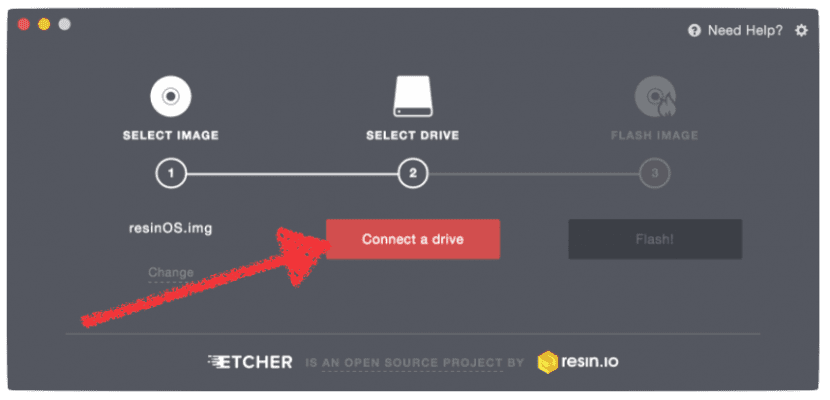
- Ardından, FLASH IMAGE'ye tıklıyoruz.

- Son olarak sürecin bitmesini bekliyoruz. Aşağıdaki gibi bir görsel göreceğiz:
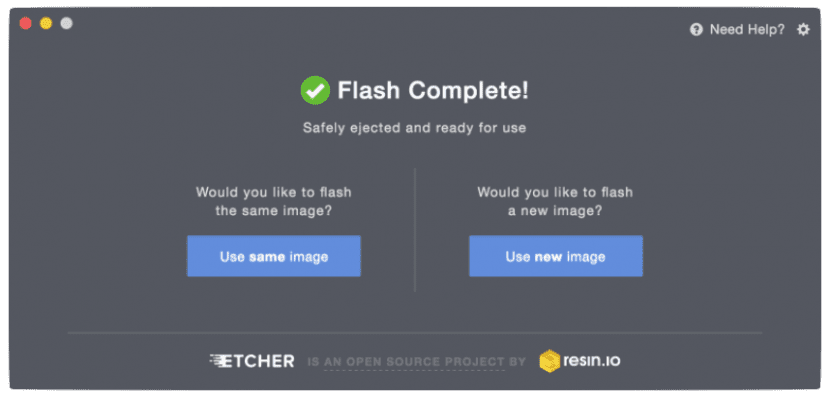
Gördüğünüz gibi, süreç çok basit ve UNetbootin ile aynı şeyi yaptığı doğru olsa da, bence arayüzü az deneyime sahip kullanıcılar tarafından daha çok beğenilecek. Etcher hakkında ne düşünüyorsun?

Ve bu hileleri kaçırmayın Ubuntu'yu hızlandır Sistemi sabit diskin bir bölümüne kurduktan sonra uygulamaya koyabilirsiniz.
Üzerinden: Omgubuntu.
Bir USB'nin nasıl yapılacağını koyabilirsiniz ... Bir işletim sistemi olarak tamamen kullanılabilir hale getirin. Bu yüzden ayarları kaydedin ... Wi-Fi vb. Sabit diski olmayan bir bilgisayar içindir
Merhaba Gregorio. Bu, o bilgisayarda neye sahip olduğuna bağlı. Bir DVD kullanmak istemiyorsanız, biri yükleyiciyle, diğeri sistemi yüklemek için iki pendriv'e ihtiyacınız olacaktır. Kurulum sırasında, kurulum diski olarak boş pendrive'ı seçersiniz ve büyük sorunlar yaşamazsınız.
Aynısını sabit diski olan bir bilgisayardan yapmak isterseniz bu bir sorun olur çünkü genellikle GRUB'u en son yüklediğiniz sürücüye taşır.
Bir tebrik.
Merhaba Pablo. Çok güzel makale. 16.04.1 LTS ubuntu'm var ve belki 16.10'i denemek istiyorum. Sorun şu ki, otomatik bölümlemeyi takiben kuruyorum ve sanırım içinde / bende verilere sahip. Ubuntu'yu kurarken verileri ezmemek için / home'u / home'dan ayırmak için bölümü değiştirmenin herhangi bir yolu var mı yoksa temiz bir kurulum yapmak için harici bir diske kaydetmeli miyim? Teşekkürler
Merhaba jvsanchis1. En basit ve en hızlı olan şu iki seçenekten biridir:
1-Bir USB ile güncelleyin ve kurulum sırasında seçeneği seçin.
2-Bahsettiğiniz diğeri: en önemli dosyaları kaydedin, 0'dan 3 bölüm yaparak yükleyin (root, / home ve / swap) ve dosyaları tekrar kopyalayın.
Elbette bunu yapmanın başka yolları da var, ancak olası herhangi bir kök sorununu ortadan kaldırmayı ve her şeyin mükemmel olması için 0'dan yüklemeyi tercih ediyorum.
Bir tebrik.
Ubuntu 1'te TERMINAL (gnome) 16.04st'te ve şimdi 16.10'da problemler yaşıyorum .. Terminali açıyorum, mesela sudo apt…., Şifre soruyor ve, NOT VALID yazıyorum…. Her zaman, nereye gitmeliyim bunu çözmek için. Acemiyim
Ubuntu 16.10'u DVD sürücüsü olmayan bir dizüstü bilgisayara kurmak istiyorum ve bunu USB'den yapmak istiyorum. Yukarıda açıklanan adımları izledim ancak ETCHER'ı çalıştırma zamanı geldiğinde hiçbir şey olmuyor ve bilgisayarı USB ile başlatmaya çalışırsam önyüklenebilir olmadığını söylüyor. Nerede hatalıyım
Birinci adımda kaldım: /, etcher'ı indirmeye çalışırken çok fazla seçenek alıyorum, hangisini seçmeliyim?
Teşekkürler, tavsiyeni deneyeceğim, Kolombiya
Merhaba, ubuntu stüdyosunu kurdum ve devam etmek istiyorum, sorun şu ki, bir bölüm kurulduğunda ve bana çok az bellek atadılar, ayrıca guarrindows 7'yi kurdular ve benim fikrim her şeyi silip ubuntu stüdyosunu yeniden yüklemek. sıfırdan ve daha fazla bellekle.
bilgisayar, 5333gb ram ve 2 diske sahip bir Acer Aspire 500 dizüstü bilgisayardır,
Bana yardım eder misiniz??
teşekkürler
Bilginizi paylaştığınız için bir milyona teşekkür ederiz: Bir turda iki işletim sistemi kurmak konusunda tamamen yeniyim: 10 kazanın ve kubuntu. İkisinden hiçbirinin giremediği an geldi. ama bu süper tuto ile ……. Turu çoktan kurtardım. tekrar teşekkürler.